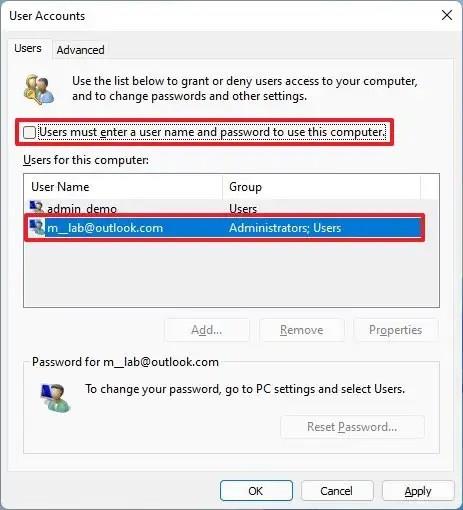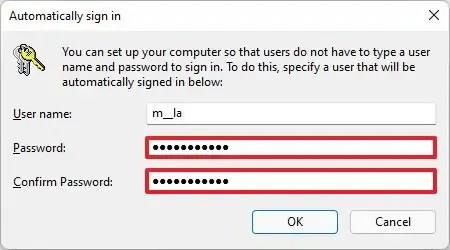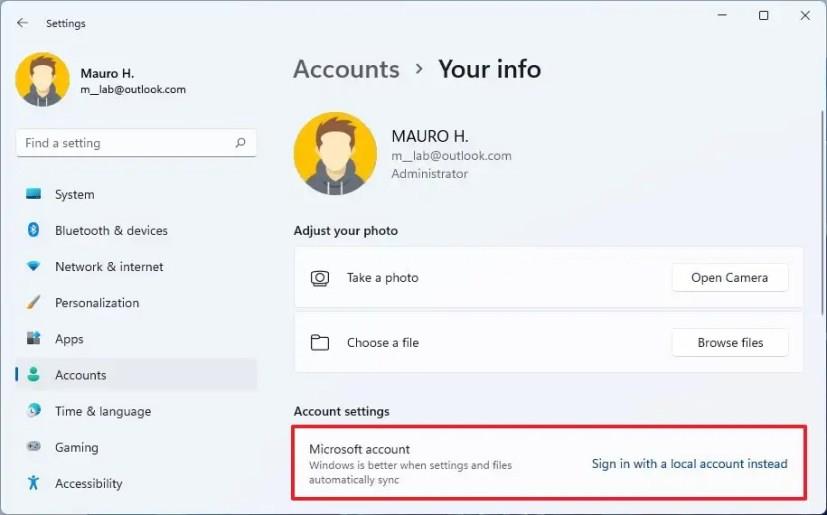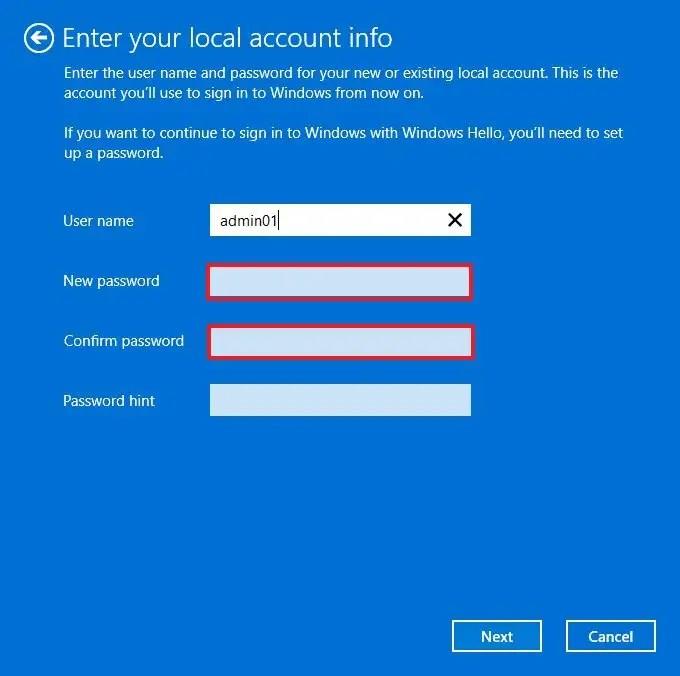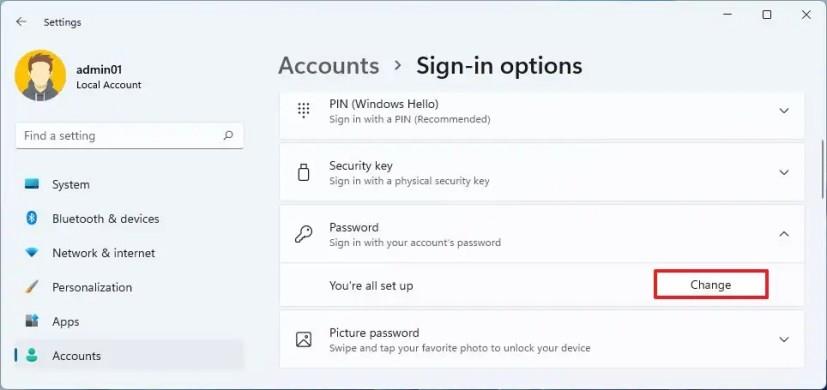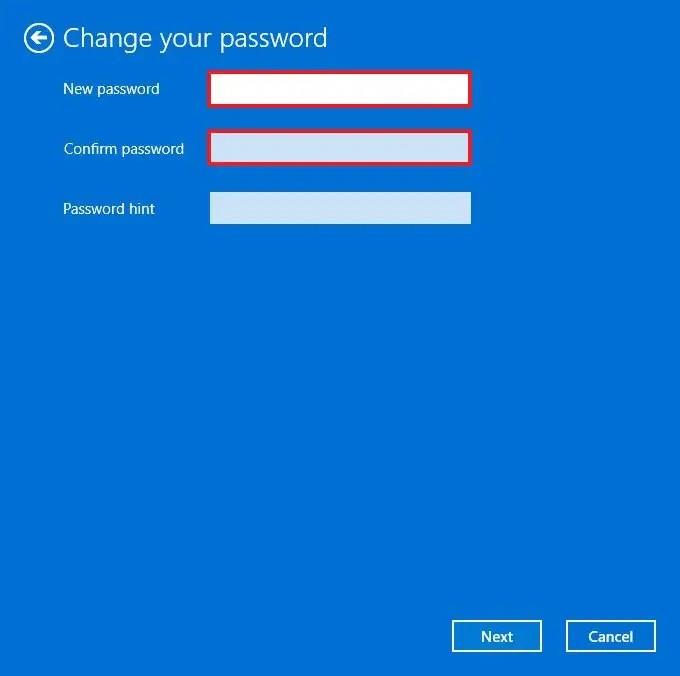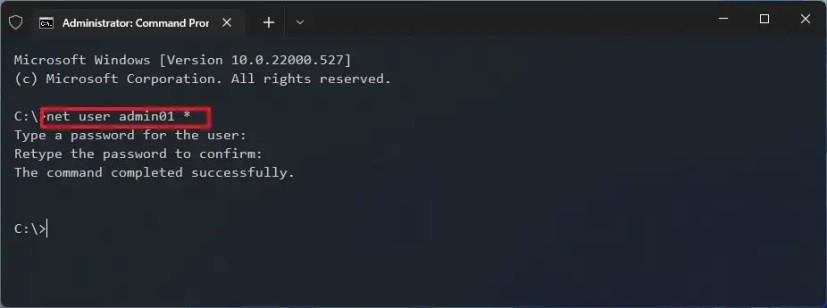Trên Windows 11 , bạn có thể xóa mật khẩu đăng nhập khỏi tài khoản theo ít nhất ba cách và trong hướng dẫn này, bạn sẽ tìm hiểu cách thực hiện. Sử dụng mật khẩu trên tài khoản của bạn giúp bảo vệ máy tính và các tệp của bạn khỏi bị truy cập trái phép từ internet hoặc cục bộ. Tuy nhiên, trong một số trường hợp, mật khẩu có thể không cần thiết để tăng tốc quá trình truy cập màn hình.
Nếu vấn đề bảo mật không phải là vấn đề đáng lo ngại, thì Windows 11 có ít nhất một số cách để xóa mật khẩu tài khoản để có trải nghiệm đăng nhập tự động.
Trong hướng dẫn này , bạn sẽ tìm hiểu các bước đăng nhập tự động bằng cách xóa mật khẩu đăng nhập trên Windows 11. (Xem thêm video hướng dẫn này để hoàn thành tác vụ này).
Tắt đăng nhập bằng mật khẩu trên Windows 11
Thiết lập Windows 11 bằng tài khoản Microsoft không cho phép bạn xóa hoàn toàn mật khẩu vì xác thực được tích hợp với dịch vụ trực tuyến. Tuy nhiên, hãy cấu hình thiết bị để đăng nhập tự động để cung cấp cho bạn trải nghiệm sử dụng tài khoản mà không cần mật khẩu.
Để xóa mật khẩu đăng nhập trên Windows 11, hãy sử dụng các bước sau:
-
Mở Start trên Windows 11.
-
Tìm kiếm netplwiz và nhấp vào kết quả trên cùng để mở ứng dụng Bảng điều khiển.
-
Trong phần “Người dùng cho máy tính này”, hãy chọn tài khoản để xóa mật khẩu của tài khoản đó.
-
Xóa tùy chọn “Người dùng phải nhập tên người dùng và mật khẩu để sử dụng máy tính này” .
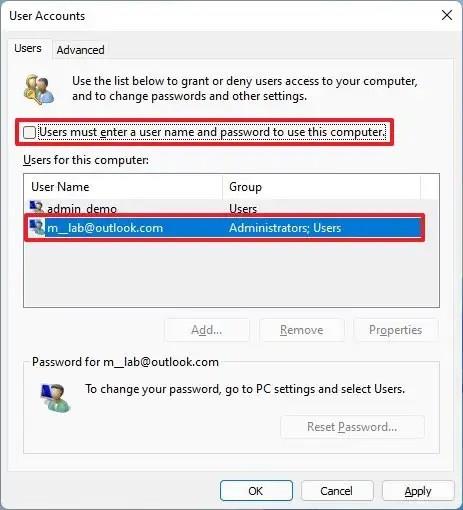
Mẹo nhanh: Nếu tùy chọn bị thiếu, hãy đi tới Cài đặt > Tài khoản > Tùy chọn đăng nhập và tắt tùy chọn “Để cải thiện bảo mật, chỉ cho phép đăng nhập Windows Hellow cho tài khoản Microsoft trên thiết bị này” và mở lại applet netplwiz .
-
Nhấp vào nút Áp dụng .
-
Xác nhận thông tin đăng nhập tài khoản Microsoft để đăng nhập tự động.
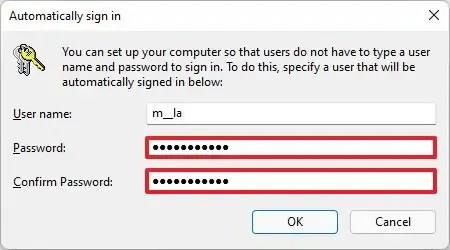
-
Nhấp vào nút OK .
-
Nhấp vào nút OK một lần nữa.
Sau khi bạn hoàn thành các bước, mật khẩu sẽ không bị xóa khỏi tài khoản nhưng máy tính sẽ tự động đăng nhập mỗi khi bạn khởi động thiết bị.
Xóa mật khẩu đăng nhập trên Windows 11
Nếu muốn xóa hoàn toàn mật khẩu tài khoản Windows 11, bạn cần chuyển tài khoản Microsoft sang loại tài khoản cục bộ .
Cảnh báo: Đây là lời nhắc thân thiện rằng việc xóa mật khẩu tài khoản của bạn sẽ khiến thiết bị dễ bị truy cập trái phép cục bộ và từ xa.
Xóa mật khẩu cho tài khoản Microsoft
Để chuyển đổi loại tài khoản nhằm xóa mật khẩu Windows 11, hãy sử dụng các bước sau:
-
Mở Cài đặt .
-
Nhấp vào Tài khoản .
-
Nhấp vào tab Thông tin của bạn .
-
Trong phần Cài đặt tài khoản, nhấp vào tùy chọn “Đăng nhập bằng tài khoản cục bộ thay thế” .
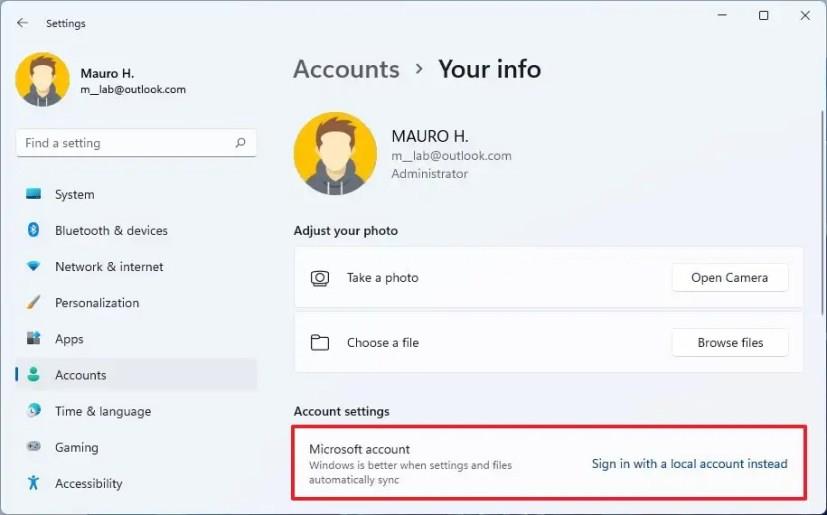
-
Nhấp vào nút Tiếp theo .
-
Xác nhận mật khẩu hiện tại của bạn.
-
Nhấp vào nút Tiếp theo .
-
Tạo tên người dùng cho tài khoản.
-
Sử dụng ô trống cho các tùy chọn "Mật khẩu" và "Nhập lại mật khẩu" để xóa mật khẩu hoàn toàn.
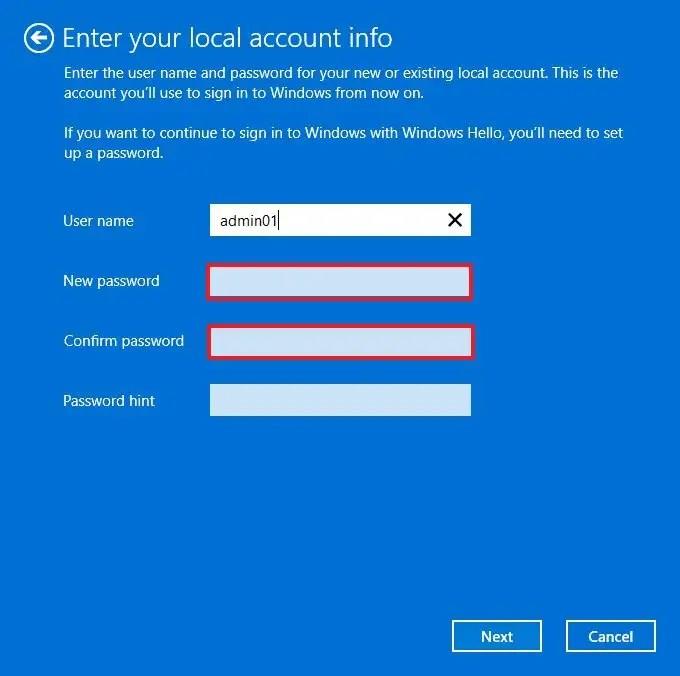
-
Nhấp vào nút Tiếp theo .
-
Nhấp vào nút “Đăng xuất và hoàn tất” .
Sau khi bạn hoàn thành các bước, máy tính xách tay sẽ không còn kết nối với tài khoản Microsoft nữa và sẽ tự động đăng nhập cho bạn mỗi khi bạn khởi động hệ thống.
Xóa mật khẩu cho tài khoản cục bộ
Việc xóa mật khẩu sẽ dễ dàng hơn rất nhiều nếu thiết bị đã có tài khoản cục bộ.
Để xóa mật khẩu khỏi tài khoản cục bộ trên Windows 11, hãy sử dụng các bước sau:
-
Mở Cài đặt .
-
Nhấp vào Tài khoản .
-
Nhấp vào tab Tùy chọn đăng nhập .
-
Trong phần “Cách đăng nhập”, hãy chọn tùy chọn “Mật khẩu”.
-
Nhấp vào nút Thay đổi .
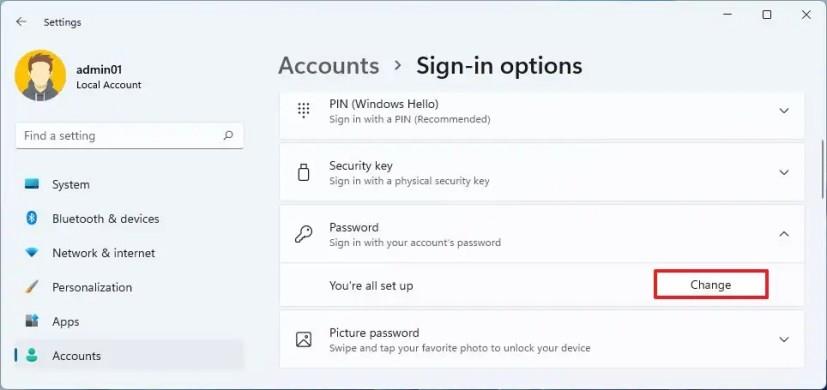
-
Xác nhận mật khẩu tài khoản hiện tại của bạn.
-
Nhấp vào nút Tiếp theo .
-
Sử dụng ô trống cho các tùy chọn "Mật khẩu" và "Nhập lại mật khẩu" để xóa mật khẩu hoàn toàn.
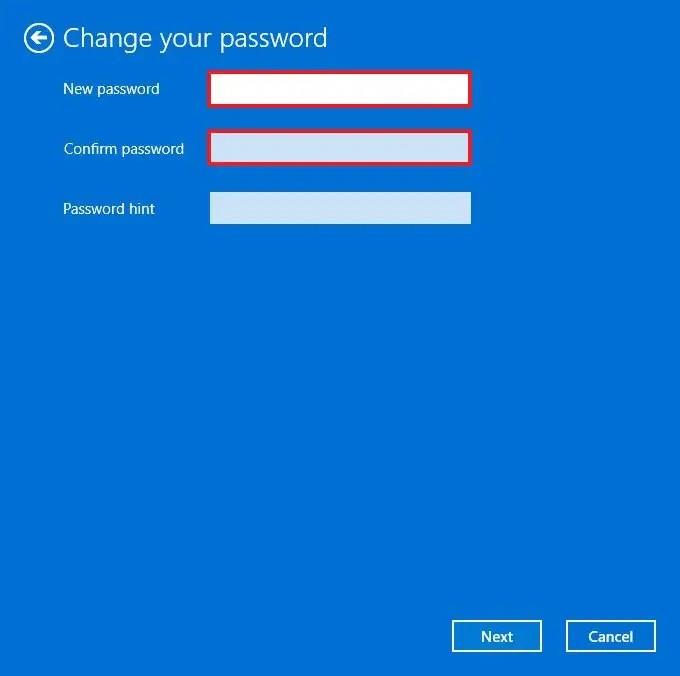
-
Nhấp vào nút Tiếp theo .
-
Nhấp vào nút Kết thúc .
Sau khi bạn hoàn thành các bước, Windows 11 sẽ tự động đăng nhập trong tương lai.
Nếu bạn muốn xóa mật khẩu vì bất tiện, hãy cân nhắc thiết lập Windows Hello với đầu đọc dấu vân tay hoặc máy ảnh để đăng nhập bằng khuôn mặt của bạn .
Xóa mật khẩu đăng nhập bằng Command Prompt
Để xóa mật khẩu tài khoản Windows 11 bằng các lệnh, hãy sử dụng các bước sau:
-
Mở Bắt đầu .
-
Tìm kiếm Command Prompt , nhấp chuột phải vào kết quả trên cùng và chọn tùy chọn Run as administrator .
-
Nhập lệnh sau để xem tất cả các tài khoản và nhấn Enter :
Người dùng net
-
Nhập lệnh sau để thay đổi mật khẩu tài khoản và nhấn Enter :
người dùng net USERNAME *
Trong lệnh, thay đổi USERNAME bằng tên tài khoản chuẩn hoặc tài khoản quản trị viên mà bạn muốn cập nhật.
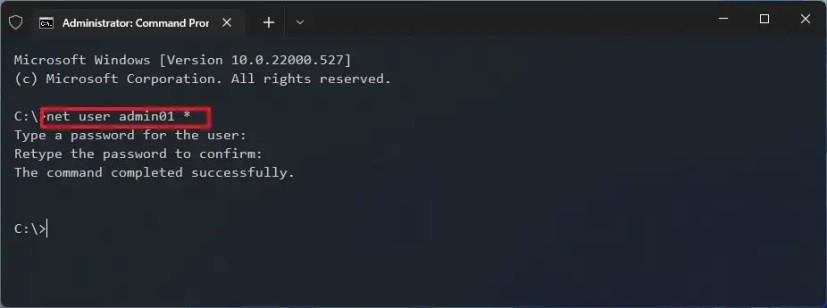
-
Nhấn Enter hai lần để xóa mật khẩu trên Windows 11.
Sau khi bạn hoàn thành các bước, tài khoản sẽ có thể truy cập được mà không cần mật khẩu.
Nếu bạn muốn hoàn nguyên các thay đổi, bạn có thể sử dụng các bước tương tự được nêu ở trên, nhưng ở bước số 5, hãy chỉ định một mật khẩu mới.